OpenShot a Shotcut jsou profesionální video editory. Pokud často vytváříte videa, určitě jste se o těchto dvou aplikacích dozvěděli. Znáte jejich rozdíly? OpenShot vs Shotcut, který z nich je lepší? jaká je vaše odpověď? Abychom vám pomohli při rozhodování, tento příspěvek mezi nimi ukáže některé rozdíly.
Jako dva z nejpopulárnějších a nejvýkonnějších video editorů jsou OpenShot a Shotcut často vzájemně srovnávány. A někdy se také můžete divit OpenShot vs Shotcut, jaké jsou rozdíly? Kterou byste si měli vybrat?
Abychom vám pomohli porozumět jejich rozdílům, tento příspěvek je porovná se 3 aspekty:podporované platformy, systémové požadavky, podporované formáty a funkce úprav. Chcete alternativu k OpenShot a Shotcut? Vyzkoušejte MiniTool MovieMaker.
OpenShot vs Shotcut – podporované platformy a systémové požadavky
Pokud jde o Shotcut vs OpenShot, je nemožné ignorovat jejich kompatibilní platformy a systémové požadavky. A následující část vám poskytne jasné informace.
OpenShot je bezplatný, stabilní, uživatelsky přívětivý a open source editor videa a je to také multiplatformní aplikace kompatibilní s operačními systémy Linux, macOS a Windows. Zde jsou minimální systémové požadavky z uživatelské příručky na webu OpenShot.
- 64bitový operační systém (Windows 7/8/10, Linux, OS X)
- Vícejádrový procesor s 64bitovou podporou
- 4 GB paměti RAM (doporučeno 16 GB)
- 500 MB místa na pevném disku pro instalaci
- Volitelné:Jednotka SSD (Solid State Drive), pokud využívá diskovou mezipaměť (a dalších 10 GB místa na pevném disku)
Shotcut je také bezplatný, open-source a multiplatformní video editor dostupný pro Windows, macOS a Linux. Jaké jsou minimální systémové požadavky? Zde jsou podrobné informace z Shotcut FAQ.
- Operační systém:64bitový Windows 7 – 10, Apple macOS 10.10 – 10.15 nebo 64bitový Linux s alespoň Glibc 2.27.
- GPU:x86-64 Intel nebo AMD; alespoň jedno 2 GHz jádro pro SD, 4 jádra pro HD a 8 jader pro 4K.
- GPU:OpenGL 2.0, které funguje správně a je kompatibilní. V systému Windows můžete také použít kartu s dobrými, kompatibilními ovladači DirectX 9 nebo 11. Nemáme seznam.
- RAM:Alespoň 4 GB pro SD, 8 GB pro HD a 16 GB pro 4K.
OpenShot vs Shotcut – podporované formáty
Před úpravou videí se musíte naučit podporované formáty souborů editoru videa. Když se ptáte na rozdíly mezi OpenShot a Shotcut, formáty jsou druhým důležitým faktorem. A následující část vám poskytne relativní informace o těchto dvou video editorech.
Chcete-li vytvářet videa, musíte importovat kompatibilní mediální soubory. Jako jeden z nejlepších softwarů pro úpravu videa dokáže OpenShot pracovat s většinou formátů videa, zvuku a obrázků díky výkonné knihovně FFmpeg, jako je WebM, HEVC, MP3, AAC atd. Abychom vám pomohli nahrávat videa na některé stránky, OpenShot dokáže vykreslit MPEG4, OGV, Blu-ray a DVD video a Full HD videa.
Shotcut nabízí širokou podporu formátů. Na základě FFmpeg je kompatibilní s nejběžnějšími video a audio formáty a mezi podporované obrazové formáty patří BMP, GIF, JPEG, PNG, SVG, TGA, TIFF, WebP a také sekvence obrázků. Pokud chcete více informací, klikněte sem. A tento software nevyžaduje žádný import, což znamená nativní úpravy časové osy.
Kromě toho nabízí Shotcut přesné vyhledávání snímků v různých formátech a podporu rozlišení 4K. Podporuje také snímání z webové kamery a snímání zvuku. Umožňuje exportovat jeden snímek jako video nebo obrázek. Tyto video soubory jsou dodávány s alfa kanálem a lze je číst i zapisovat.
Související článek:Nejlepší formát videa – jak si vybrat ten nejlepší pro sebe
OpenShot vs Shotcut – funkce úprav
Funkce úprav aplikace OpenShot
1. Jednoduché a přívětivé uživatelské rozhraní
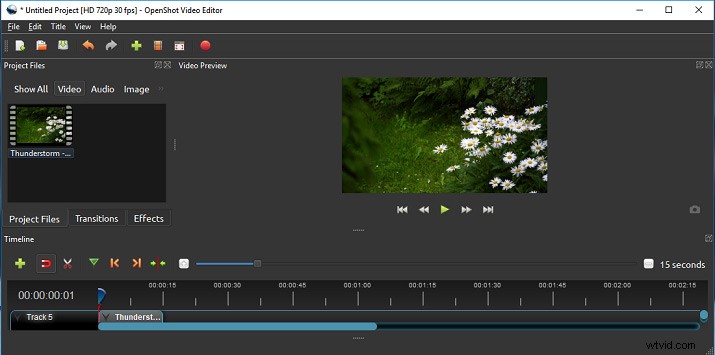
OpenShot je navržen s jednoduchým a dobře organizovaným rozhraním, které vám umožňuje snadno importovat mediální soubory a najít jakékoli nástroje, které potřebujete. A můžete kliknout na Nápovědu> Výukový program rychle nahrát soubory, vytvořit a exportovat video.
2. Animace a klíčové snímky
OpenShot je vybaven výkonným rámcem animace klíčových snímků založeným na křivkách, který vám umožní vytvořit jakoukoli animaci bez námahy. Díky této funkci je pro vás snadné zeslabovat, posouvat, odrážet a animovat cokoli ve videu.
3. Video efekty
OpenShot obsahuje mnoho video efektů, jako je jas, gama, odstín šedé, zelená obrazovka a další. Pomocí tohoto výkonného modulu video efektů můžete snadno invertovat barvy, upravit jas, odstranit pozadí z videa a mnoho dalšího.
4. Přechody
OpenShot také umožňuje aplikovat přechody na videoklipy. Poskytuje více než 400 přechodů videa, které vám umožňují přecházet z jednoho klipu do druhého. Přechody se automaticky vytvoří, když překryjete dva klipy, a lze je také přetáhnout na časovou osu z jejího panelu Přechody. A měli byste umístit přechod na začátek nebo konec klipu.
5. Editor titulků
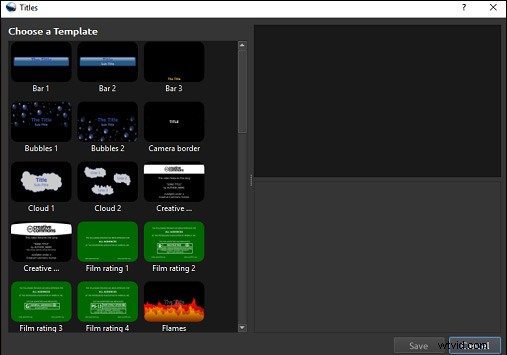
Pro video produkci je přidání textu velmi důležitým a nezbytným aspektem. Abychom vám pomohli snadno přidat text do videa, OpenShot nabízí jednoduchý editor titulků. Poskytuje více než 40 šablon vektorových titulků, ze kterých si můžete vybrat, a můžete si zobrazit náhled šablony titulků. Navíc můžete upravit písmo textu, barvu textu, barvu pozadí atd.
A OpenShot umí vytvářet 3D animované tituly díky podpoře Blenderu. Má také 3D animované šablony nadpisů a umožňuje vám měnit barvy textu, velikost, délku a další.
6. Úpravy videa
OpenShot vám dává mnoho možností, jak upravit video na časové ose, což znamená, že můžete videa otáčet, převracet, ořezávat, ořezávat, rozdělovat videa, zpomalovat nebo zrychlovat videa, uctívat videa, přibližovat a posouvat klip, odstranit klip z časové osy a další.
7. Míchání a úprava zvuku
OpenShot také nabízí mnoho vestavěných funkcí pro úpravu zvuku. Dokáže vizualizovat zvukové soubory jako průběhy na časové ose. A můžete rozdělit zvuk z videoklipu a upravit každou stopu samostatně.
A co víc, OpenShot podporuje 70+ jazyků. Obecně je OpenShot neuvěřitelně jednoduchý a výkonný a poskytuje vám téměř všechny nástroje, které potřebujete k úpravě videa.
Úpravy funkcí Shotcut
1. Rozhraní
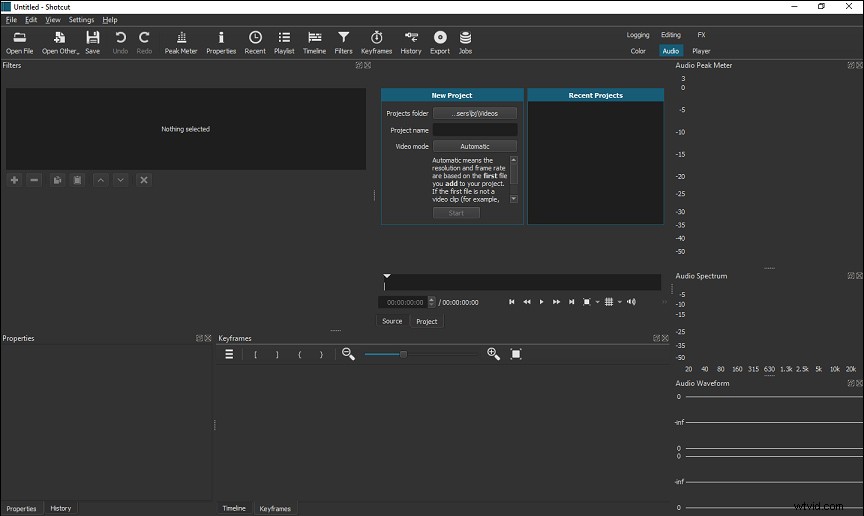
Shotcut má elegantní a intuitivní rozhraní. Všechny příkazy jsou na obrazovce, všechny nabídky najdete v horní části rozhraní a nástroje nad časovou osou. Tyto panely můžete také libovolně přemístit.
2. Videofiltry a přechody
Shotcut poskytuje řadu video filtrů, včetně alfa kanálů, úprav, chroma-key, vizualizace zvukové vlny a mnoha dalších. A má podporu pro 360° video filtry, jako je ekvidaktní maska, a nabízí také efekt rychlosti pro video nebo zvukové klipy. A umožňuje vám otáčet videa, zeslabovat nebo zeslabovat zvuk, zeslabovat video, převracet videa a další.
Pokud jde o přechody, Shotcut podporuje široké přechody videa, včetně baru, dveří od stodoly, matrice, vlastního obrázku s přechodem atd.
3. Funkce zvuku
Audio rozsahy Shotcut zahrnují hlasitost, měřič špiček, průběh a spektrální analyzátor. A můžete ovládat hlasitost. Tento video editor poskytuje mnoho zvukových filtrů, jako je Balance, Bass and Treble, Delay, Copy Channel, Downmix a další. A může míchat zvuk ve všech stopách, provádět kompenzaci výšky pro změny rychlosti videa. A funguje také jako tónový generátor.
4. Úpravy videa
Shotcut přichází se snadno použitelnými operacemi vyjmutí, kopírování a vkládání a podporuje úpravy na časové ose připojováním, vkládáním, přepisováním, zvednutím a zvlněním. Nabízí ovládání skrytí, ztlumení a uzamčení stopy a také podporuje tříbodové úpravy. Navíc může ukládat a načítat oříznuté klipy jako soubor MLT XML, odpojit zvuk od videoklipu a další.
S tímto profesionálním editorem videa zjistíte, že je snadné přidávat do videa filtry, otáčet videa, ořezávat videa, přidávat do videa text, vytvářet videa s obrazem v obraze a videa s rozdělenou obrazovkou a další.
Poté, co se dozvíte o hlavních funkcích a rozdílech mezi OpenShot a Shotcut, následující část představí několik jejich alternativ.
Nejlepší 4 alternativy k OpenShot a Shotcut
Pokud hledáte alternativy OpenShot nebo Shotcut, jste na správném místě. Zde je seznam 4 jejich alternativ.
Nejlepších 6 ekvivalentů OpenShot a Shotcut
- MiniTool MovieMaker
- Kdenlive
- Editor videa VideoPad
- VSDC Free Video Editor
1. MiniTool MovieMaker
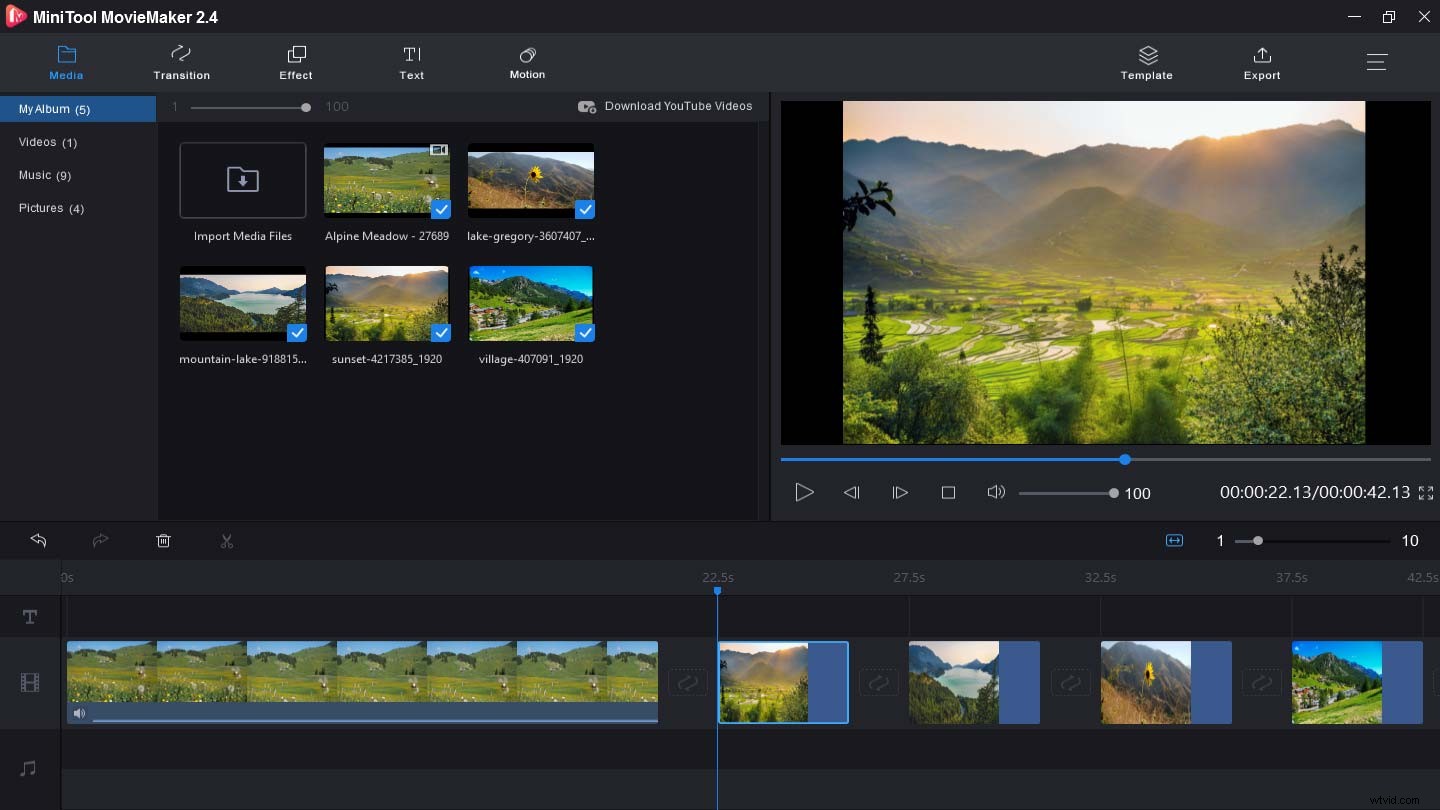
MiniTool MovieMaker je jednou z nejlepších alternativ Shotcut pro Windows. Jedná se o 100% bezplatnou a jednoduchou aplikaci pro tvorbu fotografií a videí bez vodoznaků a pracuje s nejoblíbenějšími formáty médií, takže můžete snadno vytvářet video z videoklipů, obrázků a hudby.
MiniTool MovieMaker nabízí mnoho editačních nástrojů, které potřebujete k optimalizaci svých videí. Umožňuje vám otáčet, převracet, převracet, ořezávat, rozdělovat videa, upravovat rychlost videa, přidávat do videí text, efekty a přechody a další. Kromě toho dokáže převádět video na GIF, GIF na video, otáčet GIF, přidávat do GIF hudbu a další.
2. Kdenlive
Jako jeden z bezplatných a open-source video editorů je Kdenlive také dobrou alternativou Shotcut nebo OpenShot. Podporuje také všechny formáty podporované FFmpeg a podporuje poměry stran 4:3 a 16:9. Pomocí vestavěného editoru titulků a nástrojů můžete snadno přidávat text do videoklipů a obrázkových klipů, přesouvat, ořezávat a mazat videoklipy.
Kdenlive poskytuje řadu efektů a přechodů, ale je také schopen přidat vlastní efekty a přechody. A vizuální efekty zahrnují možnosti maskování, modré obrazovky, zkreslení, rotace, rozmazání a další.
3. VideoPad Video Editor
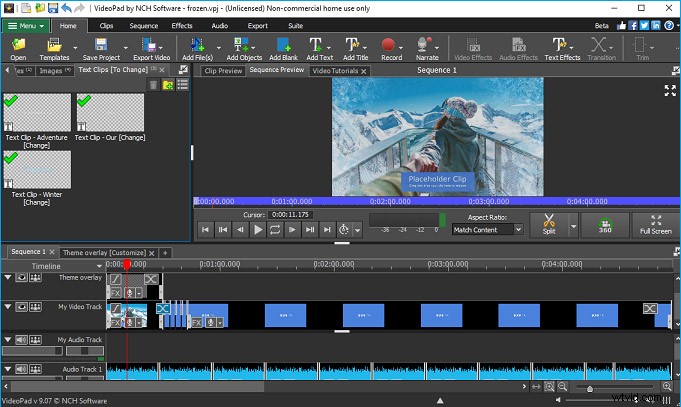
VideoPad Video Editor je další alternativou k OpenShot a Shotcut. Nabízí širokou škálu video přechodů a efektů a umožňuje vám přidávat do videa text nebo překryvy, vytvářet videa na zelené obrazovce, vytvářet animovaný text pomocí šablon atd. Pomáhá vám také rozdělovat, ořezávat, mixovat a ořezávat videa. , vytvářet smyčková videa GIF a exportovat videa v mnoha rozlišeních včetně Full HD, 2K a 4K.
4. VSDC Free Video Editor
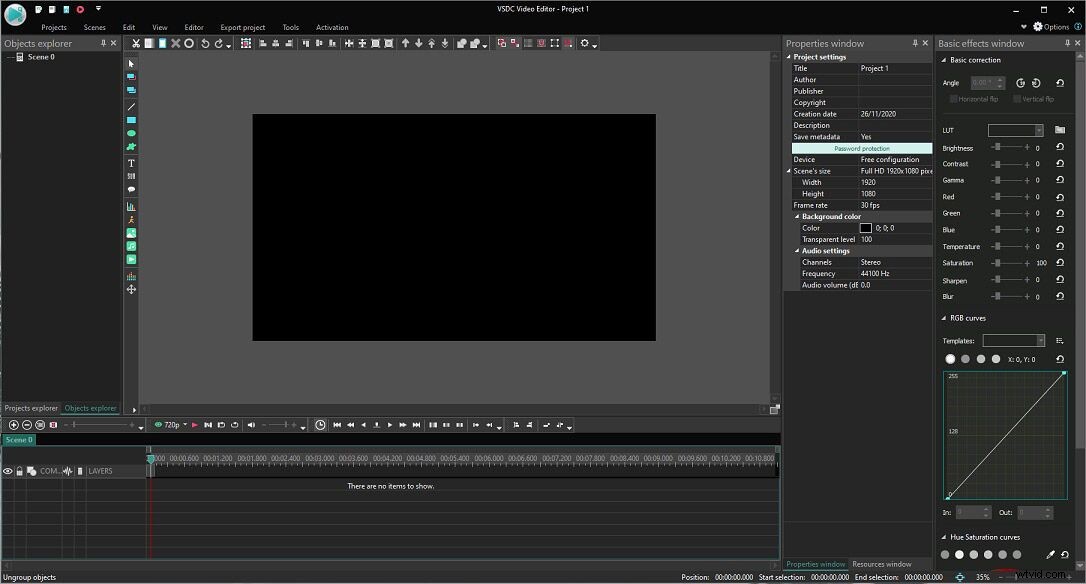
Jako lehký profesionální a nelineární video editor je VSDC také nezbytnou aplikací pro alternativy Shotcut nebo OpenShot. Funguje se všemi populárními video a audio formáty a kodeky a má výkonný nástroj Chroma Key pro odstranění zeleného pozadí. VSDC je nabitý širokou škálou video filtrů, efektů a přechodů. Mezi další nástroje patří zoom, korekce barev a úprava 360° videa.
Závěr
Po zhlédnutí tohoto příspěvku jste se museli dozvědět o hlavních rozdílech mezi OpenShot a Shotcut. A tento příspěvek k nim také představuje 6 alternativ. Jaký je váš oblíbený software pro úpravu videa? Stačí to s námi sdílet.
A pokud máte nějaké dotazy nebo chcete doporučit jiné ekvivalenty OpenShot a Shotcut, můžete nás kontaktovat na adrese [email protected] nebo zanechat své návrhy v oblasti komentářů níže.
